FBDISK是一个能够把有坏磁道的硬盘进行重新分区的工具软件。它的主要功能是:将有坏磁道的硬盘自动重新分区,同时把坏磁道设为隐藏分区,好磁道设为可用分区,并将坏磁道分隔开以防止其进一步扩散。下面教大家如何使用U盘PE系统的Fbdisk使用方法。
1、u盘启动盘插入到电脑的usb插口处,开启电脑按下相应的快捷键后进入到的主菜单界面,利用键盘上的方向键将光标移至“运行最新版DiskGenius分区工具”后按回车键确认即可;如下图所示:

2、 进入到“多功能经典DOS工具菜单”后,我们需要运行的是硬盘坏道检测工具,所以需要在下方“A:\>”后输入“fbdisk”(此处输入的可以是大写也可以是小写)后再按下回车键“Enter”即可运行坏盘分区器,如下图所示:
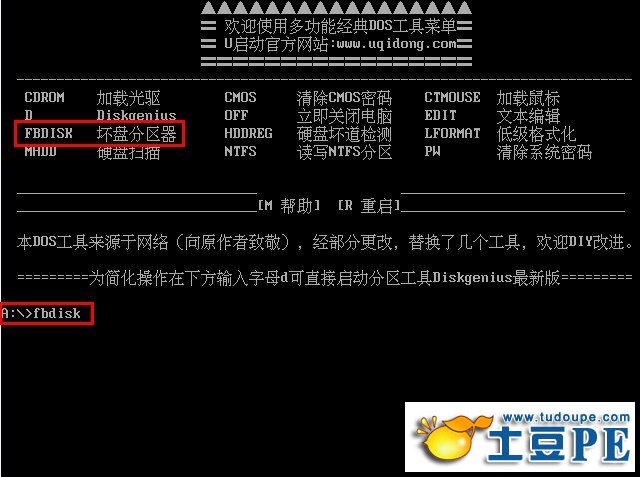
3、现在我们选择需要进行扫描的磁盘,如下图所示:Disk0为小编写教程时的u盘,Disk1为电脑硬盘,当我们将光标移至Disk1后按下回车键是,下方便会出现“Start scan hard disk?(Y/N)”的提示,我们只需要按下“Y”程序便会开始对硬盘进行扫描。如下图所示:
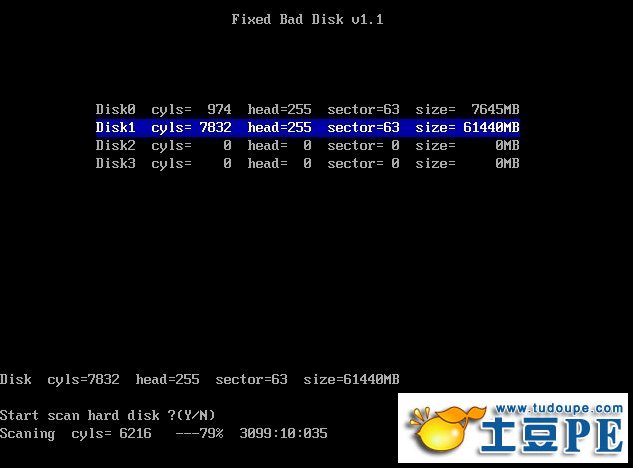
5、当扫描发现坏道的位置都会列在屏幕的下方,扫描过程中若没有发现坏道这不会列在屏幕上,而下方显示的是扫描进行的百分比和剩余时间。
当扫描完成后便会出现“Write to disk ?(Y/N)”的提示,在此,无论有没有扫描出坏道,我们都建议回答的是“Y”,然后FBDISK将记录下各分区的位置以及信息。如下图所示:
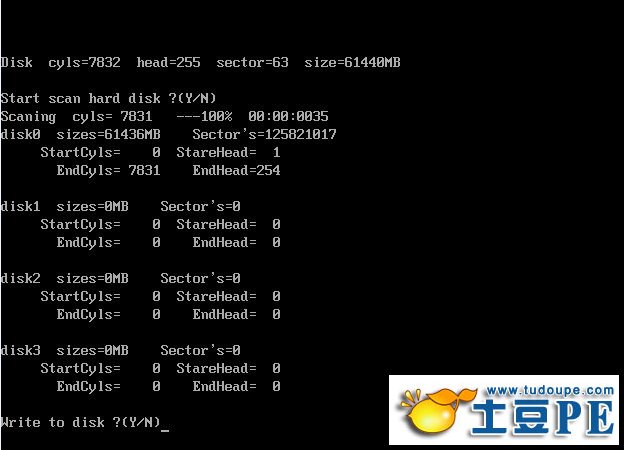
到此,小编就将FBDISK坏盘分区器的使用过程教给大家了!
注意事项:
1、目前FBDISK坏盘分区器只支持容量小于136G的硬盘,大于此容量的硬盘将无法被识别。
2、FBDISK在修复过程中破坏磁盘上所有的数据,所以需要事先备份。
本文链接:http://www.tudoupe.com/help/jdjc/2014750.html
本文链接:http://www.tudoupe.com/help/jdjc/2014750.html
